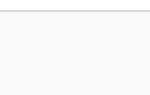Trello может помочь вам управлять любым типом проекта, от личного и домашнего до работы и школы.
Это руководство доступно для скачивания в формате PDF. Скачать руководство по Trello для жизни и управления проектами сейчас. Не стесняйтесь копировать и делиться этим со своими друзьями и семьей.
Использовать его намного проще, чем многие ожидают, и его действительно можно использовать для большинства проектов. Как это работает? Что ты можешь сделать с этим? С чего начать? Это окончательное руководство по Trello поможет вам понять базовую структуру, навигацию и, конечно же, насколько это может быть полезно для вас.
Руководство по Trello для жизни и управления проектами
Базовая структура
Trello состоит из досок, списков и карточек для полного организационного пакета.
Доски
Доски расположены в главном разделе, называемом «Страница советов», и содержат списки и карточки.
, Вы можете создавать различные доски, такие как работа, школа и дом. Или, например, если вы используете Trello только для школы, вы можете создать доску для каждого класса. Думайте о досках как о проектах со всеми соответствующими частями внутри них.
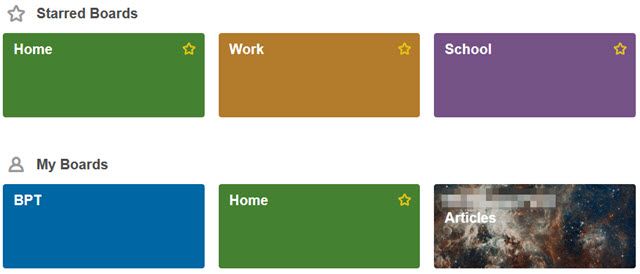
Списки
Списки являются основными частями внутри доски, которые содержат карты. Вы должны начать с создания списков, включающих основные части проекта. Например, доска для занятий по английскому языку может содержать списки домашних заданий, курсовых работ и групповых заданий. В качестве другого примера, доска для фрилансера может содержать списки идей для статей, представленных статей и опубликованных статей.
Карты
Карты — это детали, которые живут в списках. Используя приведенный выше пример для урока английского языка, список домашних заданий может содержать карточки для каждого домашнего задания. Для написания списка независимых идей вы можете использовать карточку для каждой отдельной идеи.
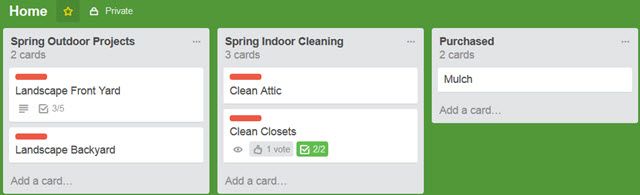
Информация о плате
Каждая доска имеет функции для наглядности и настройки.
Видимость и доступ
Trello предлагает три формы доступа к вашим доскам, каждая с определенной целью.
- Частный означает, что только люди, имеющие доступ к доске, могут просматривать и редактировать ее.
- команда означает, что доска видна членам команды, и редактировать ее могут только добавленные в нее.
- общественного означает, что любой, имеющий ссылку на доску, может просмотреть ее, и это может быть найдено в результатах поиска. Тем не менее, доска может редактироваться только людьми, добавленными к ней.
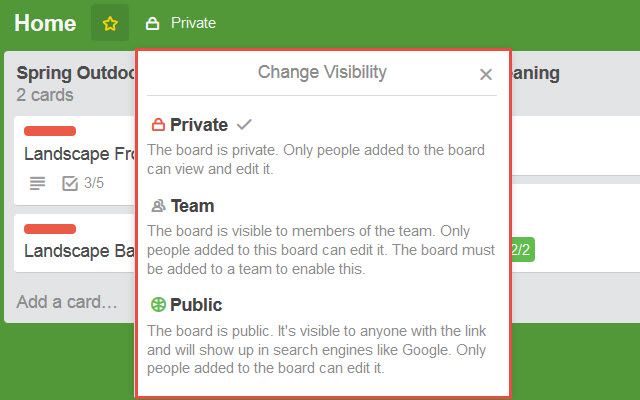
Параметры настройки
Платы имеют пять основных функций для настройки внешнего вида. К ним можно получить доступ из меню доски.
- Фон Варианты включают в себя девять разных цветов.
- Карты фильтра Опция позволяет вам увидеть все похожие карты по ключевому слову, метке, человеку или дате оплаты.
- Улучшения это дополнения, которые могут быть включены, такие как календарь
, старение карты и возможность голосования.
- Наклейки Причудливые дополнения, которые можно перетаскивать на карты внутри доски. Есть 12 разных вариантов.
- Ссылка под названием Больше В меню есть собственный набор параметров для просмотра настроек разрешений, меток, заархивированных элементов, настроек электронной почты и возможности копирования, печати, экспорта и подписки. Вы можете закрыть доску, а также скопировать предоставленную ссылку, чтобы поделиться доской.
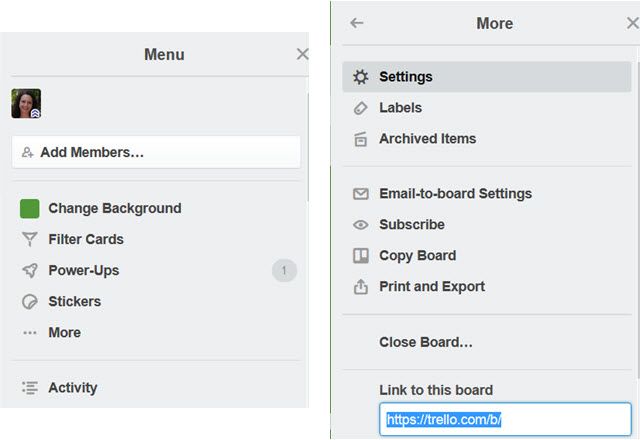
Детали списка
Список функций и опций очень прост. Вы можете добавлять, копировать, перемещать, подписывать и архивировать списки, выбрав Больше вариантов (трехточечный) значок рядом с именем списка. Вы также можете перемещать или архивировать все карты в списке. Думайте о списках Trello как о списках задач, а о картах — как о задачах.
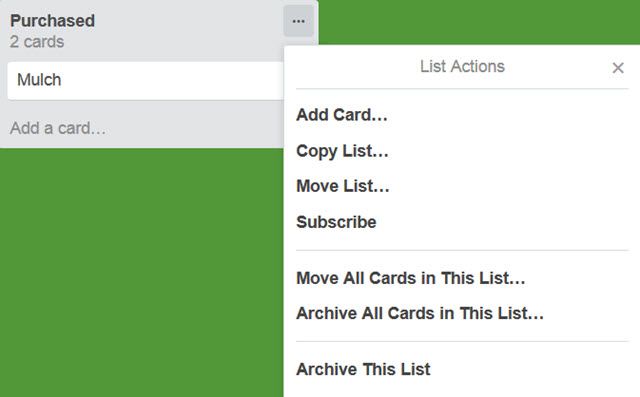
Реквизиты карты
Карты на сегодняшний день имеют наибольшее количество функций и опций. Это потому, что они включают в себя все подробности. Думайте о них как о делах, которые содержат всю информацию в списке задач.
Комментарии и активность
Комментарии и действия сразу отображаются в главном разделе после открытия карты. К каждой карточке могут быть добавлены комментарии. Фактические комментарии могут включать в себя вложения, упоминания членов команды, смайлики и другие карты, вложенные в него. Активность показывает, что каждое действие, выполненное на карточке, а также дата, время и лицо, совершившее это действие.

Добавить раздел
Правая сторона карты содержит список из пяти элементов, которые можно добавить к карте для дальнейшего уточнения деталей.
- члены позволяет добавить текущего члена команды на карту.
- Этикетки позволяет добавить одну или несколько меток на карту, которые работают аналогично меткам. Вы можете искать, выбирать или создавать новые метки. Метки могут включать заголовок и цвет для упрощения организации.
- контрольный список позволяет добавить удобный контрольный список с возможностью скопировать один с другой карты. Или вы можете просто добавить контрольный список и начать добавлять элементы в него. Затем, когда элементы отмечены в списке, будет отображаться индикатор выполнения и процент выполнения.
- Срок оплаты позволяет выбрать дату и время для карты.
- прикрепление позволяет выбрать файл для включения в карту. Эти параметры включают локальный файл или один из Google Drive, Dropbox, Box или OneDrive. Ссылка также может быть прикреплена к карте.
Раздел действий
Под разделом «Добавить» находится область «Действия», в которой также есть пять параметров.
- Переехать позволяет переместить карту на другую доску или в другой список вместе с возможностью выбора ее положения в этом списке.
- копия позволяет скопировать карточку с другим названием и имеет возможность сохранить прикрепленные элементы, такие как контрольный список, наклейка или ярлык. Затем вы выбираете доску или список, где вы хотели бы получить копию, и если вы выбираете список, вы можете выбрать его положение так же, как с помощью Переехать
- Подписывайся позволяет подписаться на карту, чтобы вы были уведомлены об активности на ней.
- Голос позволяет вам проголосовать за карту, которая может быть полезна в командной среде.
- Архив позволяет перенести карту на доску архива или просто удалить ее.
Поделиться и больше ссылка в разделе «Действие» позволяет распечатать, экспортировать, отправить по электронной почте или ссылку на карту.
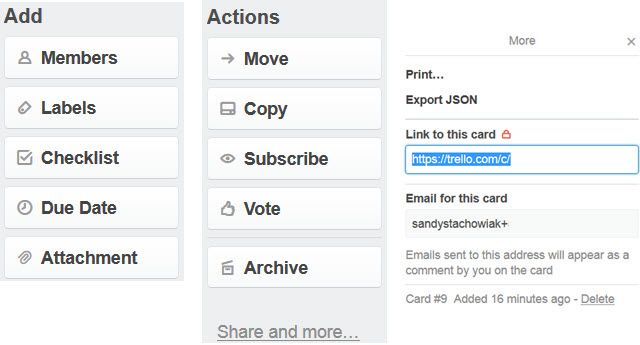
Веб-навигация
Когда вы войдете на экран Trello после входа в систему, вы увидите все свои доски. Те, кого вы отметили как избранные, находятся наверху.
Топ навигации
Перемещаясь слева направо по верхней части этого экрана, у вас есть различные варианты.

Ящик Досок (Кнопка)
Кнопка «Доски» называется «Ящик», а в раскрывающемся списке отображается список ваших досок с возможностью поиска. Кнопка остается в верхней панели навигации для быстрого переключения на другие доски.
Поисковая строка
Этот поиск по ключевым словам будет искать ваше слово или фразу во всех элементах на всех досках и карточках.
Трелло Баттон
Вы можете нажать кнопку Trello в самом центре, чтобы в любой момент вернуться на главный экран, чтобы увидеть все свои доски. Он перенаправит вас на страницу доски объявлений, как после того, как вы вошли в систему.
Кнопка плюс
Эта кнопка позволяет быстро создать доску, личную команду или бизнес-команду.
Ваше имя Кнопка
Нажав на кнопку с вашим именем, вы увидите функции, которые позволят вам управлять своей учетной записью Trello. В раскрывающемся списке отображаются шесть параметров, а также ссылка для выхода. Выбираете ли вы Профиль, Карты, или же настройки, Вы попадете на тот же основной экран, где эти три параметра будут снова отображаться в виде вкладок в верхней части страницы. Полезные ссылки для Ярлыки, Помогите, и ссылка на Изменить язык также содержатся в этой области.
- Профиль позволяет просматривать все ваши действия с прямыми ссылками на доски и карты, где это действие имело место.
- Карты позволяет просматривать все карты, к которым вы были добавлены, и их можно отсортировать по доске или по дате.
- настройки позволяет изменить свое имя, инициалы, биографию, аватар или пароль. Вы можете добавить новый адрес электронной почты, настроить электронную почту и уведомления на рабочем столе, включить специальные возможности и просмотреть все приложения, которые вы подключили к Trello
с вариантами их отозвать. У вас также есть возможность включить двухфакторную аутентификацию для дополнительной безопасности.
- Трелло Голд Вкладка предоставит информацию о вашей учетной записи, если вы являетесь участником или позволит подписаться на дополнительные преимущества
,
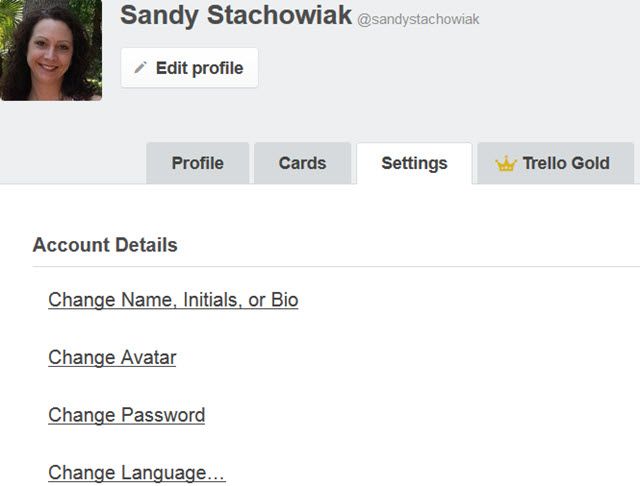
Информационная кнопка
Информационную кнопку можно выбрать, чтобы получать советы непосредственно от Trello. Если вы нажмете один из советов, вы будете перенаправлены на эту страницу на веб-сайте Trello.
Кнопка уведомления
В этой области будут отображаться все полученные вами уведомления.
Бортовая навигация
Как только вы выбрали доску для работы, навигация по ней проста. Вы увидите все свои списки с карточками, содержащимися внутри, для хорошего отображения всего проекта.
Вы также заметите, что верхняя навигационная панель остается, а рядом с ней находится еще одна панель. Слева направо, эта панель навигации доски позволяет изменить название доски, пометить его как избранное, настроить видимость и получить доступ к меню доски. Если фильтрация включена, вы также увидите эту метку.
Добавить список
Вы всегда увидите Добавить список вариант внутри вашей доски вплоть до ваших текущих списков. Просто щелкните внутри этого поля, дайте вашему новому списку имя и нажмите Сохранить кнопка.
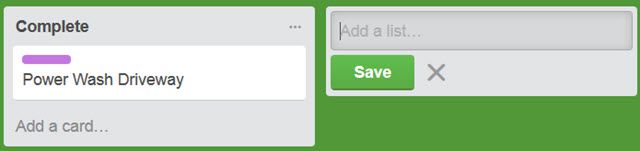
Переместить списки и карты
Trello предлагает гладкий и простой интерфейс для перемещения списков и карт. Просто наведите курсор мыши на элемент, который вы хотите переместить, и, когда рука отобразится, нажмите и перетащите. Вы можете очень легко переставлять списки или перемещать карты из одного списка в другой.
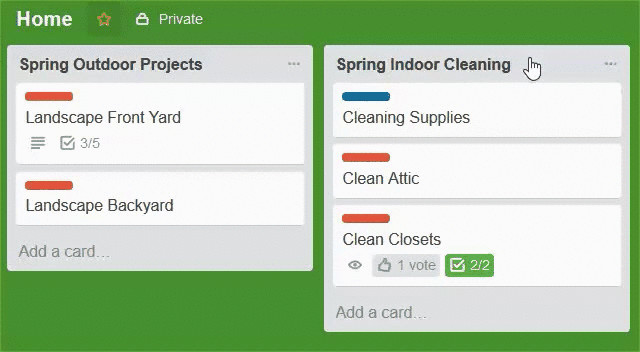
Откройте или добавьте карту
Вы можете открыть карту в списке, просто нажав Добавить карту внизу списка. Для того, чтобы создать карту, вы просто даете ей имя и нажимаете добавлять. Все дополнения и действия для карты могут быть настроены впоследствии. Это удобная функция, позволяющая вам охватить весь проект, прежде чем углубляться в детали.
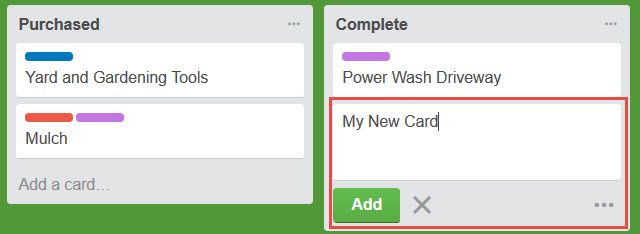
Примеры использования
Trello — замечательный инструмент для управления проектами для работы, школы, личного, домашнего и даже финансового планирования. Вот лишь несколько примеров того, как вы можете использовать Trello для каждого из них.
Работа
Хотя очевидно, что Trello может помочь руководителям проектов в работе, его можно использовать практически в любой рабочей ситуации для различных видов деятельности и проектов. В этом примере мы будем использовать перемещение отдела из одного здания в другое.
- Создайте доску для перемещения отдела.
- В рамках форума создайте списки для разделов отдела: Интернет-сервисы, Программирование, Канцелярия и Завершено.
- В списках создайте карточки для действий, которые будут проходить в каждом разделе. Интернет-сервисы могут содержать карты для установки кабин, офисной мебели и компьютерного оборудования. Канцелярские товары могут содержать карточки для установки кабин, офисной мебели, телекоммуникаций и канцелярских товаров.
- В каждой карточке добавьте все детали. Карта компьютерного оборудования для интернет-служб может включать контрольный список с монитором, рабочим столом, кабелями и принтерами. Канцелярская карта для телекоммуникаций может включать в себя установку новых телефонных линий, покупку новых телефонов и тестирование телефонных номеров.
- Поскольку каждая карта заполнена в своем текущем списке, она может быть перемещена в список завершенных элементов. Таким образом, всегда ясно, что еще нужно сделать и что было сделано.
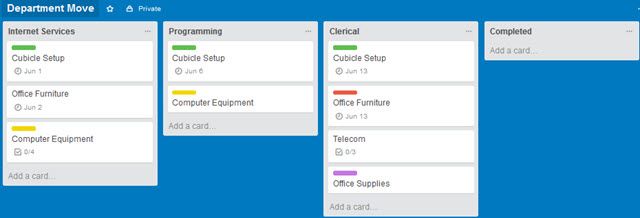
Школа
Для этого примера мы будем использовать студента дневного отделения. Вот один из способов использовать Trello для организации своего семестра.
- Создайте доску для каждого класса: математика, английский, психология и питание.
- На каждой доске создайте списки для всех действий для класса. Математика может содержать списки для домашней работы, групповых заданий, онлайн-тестов и завершенных предметов. Но психология может содержать списки для домашней работы, курсовых работ, групповых заданий, онлайн-тестов и завершенных предметов.
- В списках создавайте карточки для каждого задания или предмета. Список домашних заданий по математике может содержать карточки на 1-ю, 2-ю и 3-ю недели. В список курсовых работ по психологии могут входить карточки для каждой статьи по темам, таким как поведение, психические заболевания, состояние детей.
- В каждой карточке добавьте все детали. Карточка списка домашних заданий по математике за неделю 1 может просто включать контрольный список для секций, подлежащих оплате, а также дату оплаты. Но в карточке «Психология» для карты психических заболеваний может содержаться контрольный список для разделов статьи, срок выполнения, ссылка на ссылку, фотография и приложение к черновику.
- Поскольку каждая карта заполнена в своем текущем списке, она может быть перемещена в список завершенных элементов. Таким образом, студент всегда имеет четкое представление о том, что должно быть выполнено и еще не завершено.
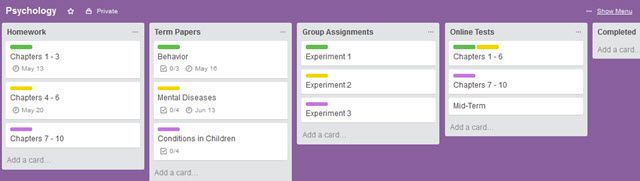
Главная
От ремонтных работ до дворовых работ, Trello может быть полезным инструментом для организации домашних проектов. Для этого примера мы будем использовать проект весеннего озеленения.
- Создать доску для проекта весеннего пейзажа.
- На доске создайте списки для всех действий для проекта. У вас могут быть списки заданий «Задний двор», «Передний двор», «Боковые дворы» и «Выполненные».
- В списках создавайте карточки для каждого предмета. Список Backyard может содержать карточки для кустов, деревьев и цветников. Список Front Yard может содержать карточки для проезжей части, пешеходной дорожки и фонарного столба.
- В каждой карточке добавьте все детали. Карта деревьев для списка «Задний двор» может включать в себя контрольный список для получения оценок обрезки деревьев, выбора триммера, планирования даты обрезки. Открытка с лампами для списка «Передний двор» может содержать контрольный список для покраски основания, установки датчика движения и покупки лампочек. Но может также включать человека в семье, чтобы сделать работу, а также срок.
- Поскольку каждая карта заполнена в своем текущем списке, она может быть перемещена в список выполненных задач. Таким образом, у вас всегда есть четкое представление о том, что осталось и что было завершено.
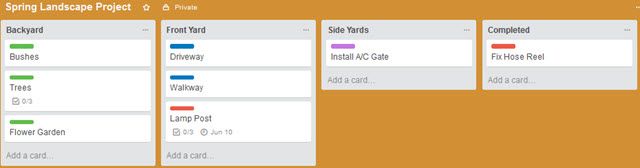
личный
Вы можете не думать о Trello как о личном инструменте управления, но он, безусловно, может использоваться для ваших индивидуальных проектов и целей
, Для этого примера мы будем использовать цели на год.
- Создать доску на текущий год.
- На доске создайте списки для каждой цели. У вас могут быть списки для упражнений, новых заданий, финансовых сбережений и выполненных задач.
- В списках создавайте карточки для каждого предмета. В списке упражнений могут быть карточки для разговоров с врачом, исследования тренировок и посещения фитнес-центра. В списке «Новая работа» могут быть карточки для резюме, веб-сайты вакансий и места для подачи заявок.
- В каждой карточке добавьте все детали. Присоединение фитнес-карты к списку упражнений может включать ссылки на соответствующие веб-сайты для местных спортивных залов, сведения о бюджете и контрольный список для звонков в фитнес-центры. Карта списка новых вакансий для резюме может содержать дату завершения, черновик приложения к резюме и ссылки на веб-сайты для написания резюме.
- Поскольку каждая карта заполнена в своем текущем списке, она может быть перемещена в список выполненных задач. Таким образом, вы сможете точно увидеть, куда вы попадаете с вашими целями на год.
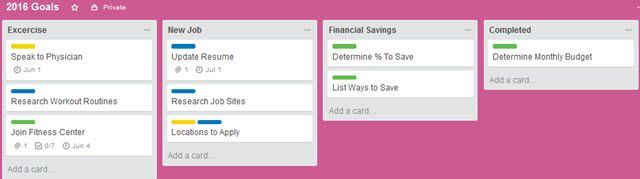
финансовый
Для планирования финансовых аспектов вашей жизни от колледжа до пенсии, Trello может быть полезным инструментом. Чтобы помочь вам начать, Trello предлагает шаблон финансового планирования.
- Удобный шаблон включает в себя списки для Baby Steps, Doing и Done. Однако вы можете, конечно, использовать свои собственные списки, если хотите. Возможно, вам нужны списки сбережений вашего ребенка в колледже, вашей пенсии и погашения текущих кредитных карт.
- Используя шаблон, вы можете быстро и легко просмотреть шаги, которые необходимо предпринять для достижения ваших целей. Первый шаг — первая карта, которая включает в себя накопление 1000 долларов в чрезвычайном фонде. Второй шаг — вторая карта для погашения всех долгов, кроме ипотеки. Обе эти карты находятся в списке Baby Steps.
- Внутри каждой карты есть редактируемые элементы, которые соответствуют вашим потребностям На карточке фонда экстренной помощи есть контрольный список действий, необходимых для достижения этой цели. Карта погашения задолженности имеет контрольный список, а также суммы задолженности по каждому долгу.
- По мере прохождения каждого из шагов в списке «Детские шаги» вы можете переместить их в список «Выполнение». Таким образом, вы сразу узнаете, над чем работаете. Затем, когда они будут выполнены, переместите их в список «Готово», чтобы вы могли сразу же сосредоточиться на незавершенных предметах.
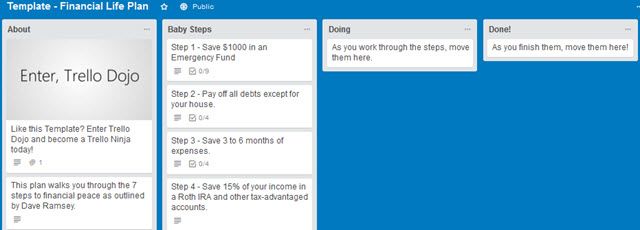
Доступность мобильного приложения
Trello доступен бесплатно на мобильных устройствах, чтобы было еще проще отслеживать проекты и получать уведомления на ходу.
- На Android вы можете использовать Trello на вашем телефоне или планшете
- На iOS вы можете использовать Trello как на iPhone, так и на iPad
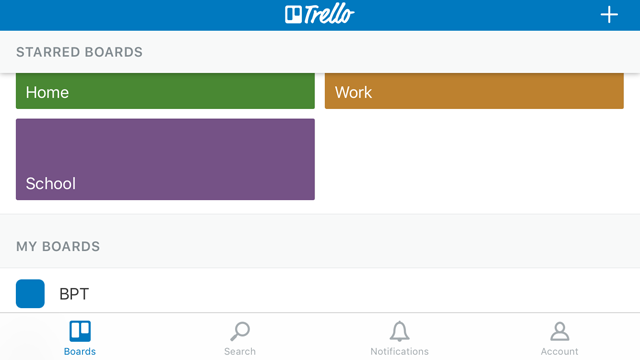
Trello Советы для новых пользователей
Если вы совершенно новичок в Trello и готовы начать использовать инструмент, вам не нужно прыгать на ноги. Он может иметь широкие возможности, но простота использования сделает вас профессионалом в кратчайшие сроки. Вот лишь несколько полезных советов.
- Начните с простого проекта или даже образец один. Начните с чего-то маленького, включающего в себя только один или два списка и одну или две карты. Это поможет вам привыкнуть к навигации и возможностям.
- Эксперимент с функциями. То, что есть десятки вариантов, не означает, что вам нужно использовать их все. Поиграйте с контрольными списками и приложениями, чтобы увидеть, действительно ли они вам нужны для вашего проекта.
- Ознакомьтесь с советами Trello. Компания хороша в предоставлении полезных трюков, и вы можете просто найти то, что вам нравится. Итак, нажмите этот значок информации на панели навигации, когда у вас есть время, чтобы обнаружить новый элемент.
- Воспользуйтесь напоминаниями, особенно если вы хотите использовать Trello на вашем мобильном устройстве. Это будет держать вас в курсе командных проектов и на пути к личным.
- Повеселись и сделай это своим. В Trello есть несколько замечательных функций для изменения цвета фона вашей доски, которые могут включать в себя аккуратную наклейку. Почему бы не использовать эти дополнительные функции для персонализации вашего опыта?
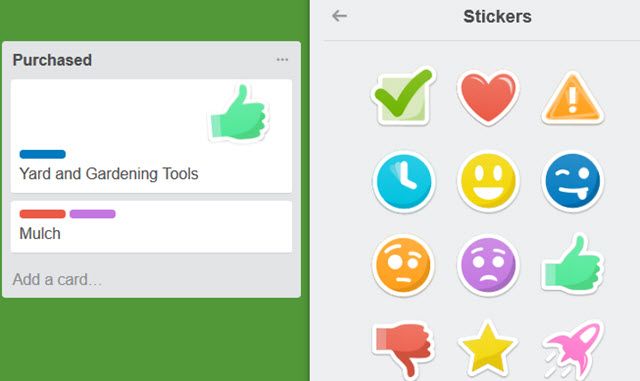
Для дополнительной помощи
Еще одной замечательной особенностью Trello является то, что он имеет простой в доступе и информативный раздел справки. Чтобы получить доступ к этой области, нажмите кнопку Информация в верхней части навигации, выберите Больше, а потом Помогите. Это перенаправит вас в раздел справки на веб-сайте Trello.
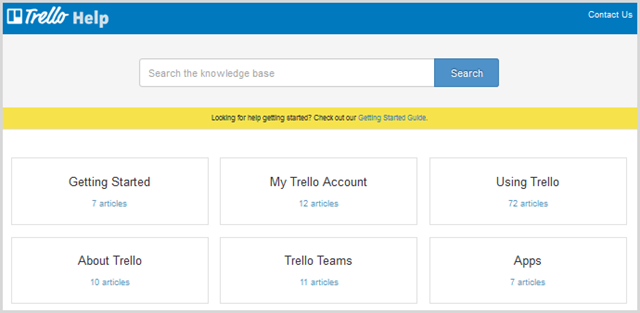
Затем вы увидите различные категории на выбор, включая «Начало работы», «Использование Trello» и «Устранение неполадок». Вы также можете ввести поисковый запрос вверху, чтобы получить доступ к конкретным темам в базе знаний.
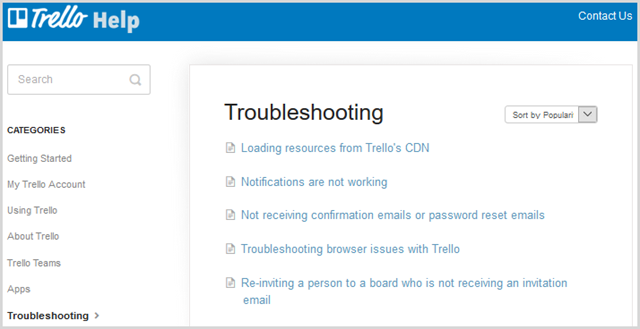
Каждая категория раздела справки содержит статьи и полезную информацию. Элементы могут быть отсортированы для более удобного просмотра, и у вас есть возможность напечатать выбранную статью, щелкнув значок печати в верхней части страницы. Если у вас все еще возникают трудности, ссылка «Свяжитесь с нами» вверху позволит вам отправить сообщение команде Trello.
Ты пробовал Трелло?
Еще раз, Trello может быть ценным инструментом для управления практически любым проектом
Большой или маленький, деловой или личный. Простота использования, доступность мобильного приложения и широкие возможности делают его инструментом, который стоит попробовать, если вы еще этого не сделали.
Не стесняйтесь поделиться с нами своими мыслями о том, как регулярно использовать или попробовать Trello в первый раз.